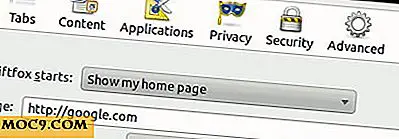Ser på videoer fra kommandolinjen på Raspberry Pi
Det er lett å glemme at Raspberry Pis kommandolinjegrensesnitt har full tilgang til video-delsystemet (f.eks. Til framebufferen), noe som betyr at kommandolinjeværktøy kan vise komplekse bilder og videoer uten å starte hele grafiske skrivebordet.
Dette kan være nyttig for spill som lanseres fra kommandolinjen, og også for andre multimedieprogrammer som videospillere. OMXPlayer er en kommandolinjespiller for Raspberry Pi. Det ble opprinnelig utviklet som en testbed for Raspberry Pi-implementeringen av XBMC, men det fungerer like bra som en frittstående videospiller.
For å installere spilleren, bruk følgende kommando:
sudo apt-get install omxplayer
For å starte den, ring " omxplayer " sammen med filnavnet til videoen du vil spille:
omxplayer myvideo.mp4
Spilleren vil trolig ta noen sekunder før noen video vises, da Raspberry ikke er den raskeste datamaskinen i verden, og videospilleren trenger å utføre noen innledende prosessering av videofilen (for eksempel må det utarbeides hvilke kodeker som brukes i filen og så videre).

Når videoen spilles, kan du styre avspillingen ved hjelp av tastaturet. Bruk SPACE til å pause / fortsette, høyre pil for å hoppe fremover 30 sekunder, pil opp for å hoppe fremover 10 minutter, + eller - for å endre volumet, og q for å slutte. Her er en fullstendig oversikt over tastaturkontrollene:
- 1 nedgangshastighet
- 2 økningshastighet
- <spol tilbake
- > fremover
- z vis info
- j forrige lydstrøm
- k neste lydstrøm
- jeg tidligere kapittel
- o neste kapittel
- n tidligere tekststrøm
- m neste tekststrøm
- s toggle undertekster
- d redusere tekstforsinkelsen (- 250 ms)
- f øke tekstforsinkelsen (+ 250 ms)
- q Avslutt omxplayer
- p / mellomrom pause / CV
- - reduser volumet
- + / = øke volumet
- venstre pil søker -30 sekunder
- høyre pil søke +30 sekunder
- nedpil søk etter -600 sekunder
- pil opp +600 sekunder
Du kan oppleve at tilbakespoling og hurtigspolingskontroll ikke fungerer som forventet. Under testingen fant jeg ut at skjermvisningen (OSD) rapporterte at avspillingshastigheten var endret, men videoen fortsatte å løpe med samme hastighet.
OMXPlayer har en tendens til å gi mye informasjon til kommandolinjen. Fordi videoen er overlaid på kommandolinjen, kan denne ekstra teksten være ganske distraherende. For å slå bakgrunns svart og gjemme ekstra utgang, påkaller spilleren med alternativet " -b ".
omxplayer -b myvideo.mp4
Som standard sendes lyden til Raspberry Pi's lydkontakt, men HDMI er i stand til å bære lyd og video. Så hvis din Pi er koblet til en TV (i stedet for en skjerm), kan du sende lyden via HDMI ved hjelp av " -o hdmi " -alternativet.
omxplayer -o hdmi myvideo.mp4
Raspberry Pi er ikke kraftig nok til å utføre videoavkodning i programvare. Dette betyr at selv om det kan dekode en rekke populære videoformater, vil det ikke fungere med mindre populære kodeker som DivX 3.0. Det kan spille H.264 og MPEG-4 videoer i 1080p HD samt MJPEG, VP6, VP8 og OGG Theora videoer. Disse de siste fire er begrenset til SD, da de ikke støttes fullt ut i maskinvare, og dekodingen utføres i programvare med hjelp fra GPU. Hvis du trenger å spille av MPEG2 eller VC-1 (brukes på enkelte Blu-ray-plater), må du kjøpe flere videokodek-lisenser fra nettbutikken Raspberry Pi Foundation.
Hvis du får en feil relatert til ukjente eller ikke støttede kodeker, er sjansene at OMXPlayer ikke kan spille av videoen. Din beste bevegelighet i denne situasjonen ville være å omkode videoen på en PC ved hjelp av H.264. Du kan spørre OMXPlayer å vise informasjon om en videofil ved hjelp av -i alternativet:
omxplayer -i The \ Croods.avi

Utgangen kan hjelpe deg med å finne ut om videoen er kompatibel med Raspberry Pi.
Hvis du har prøvd OMXPlayer, hvordan bruker du den? Som mediespiller koblet til TVen din? Med en projektor? Vennligst del historien din i kommentarene nedenfor.